Práce s agendou Dokumenty
Obsah:
- Připojení dokumentu k záznamu přetažením (drag & drop)
- Zjednodušené připojení dokumentů
- Vario Online – Soubor a způsob uložení
- Vytvoření nového záznamu Dokument v desktopovém Variu
- Vario Online – Vytvoření nového záznamu Dokument
- Vytvoření nových dokumentů na základě šablon
- Vario Online – Vytvoření nových dokumentů na základě šablon
- Možnosti tisku
- Navazující a související dokumenty
Připojení dokumentu k záznamu přetažením (drag & drop)
K záznamům Varia můžete jednoduše připojovat dokumenty různých typů. Nad kartu Dokumenty přetáhnete soubor, který chcete připojit jako dokument.
Celé to funguje následovně:
- Pokud záznam zatím nemá žádné připojené dokumenty, zobrazí se plocha pro přetažení souboru místo prázdné tabulky dokumentů (obr. 1).
- Soubor, který chcete připojit jako dokument, přetáhnete myší (drag & drop) například z průzkumníka Windows a „upustíte” jej na prázdnou plochu.
- Totožně pojmenované soubory ukládané do složky záznamu Vario čísluje, nepřepisuje jejich názvy.
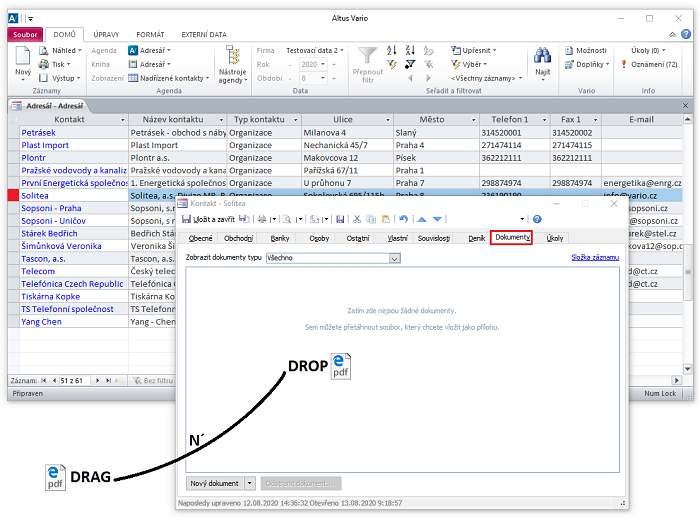
Obrázek 1: Přetažením souboru na kartu Dokumenty jednoduše připojíte dokument k záznamu Varia.
- Připojením souboru se vytvoří nový dokument (obr. 2).
- Typ dokumentu Vario vyhodnotí podle zvoleného typu v seznamu „Zobrazit dokumenty typu” – nebo „Příloha”, pokud jsou zobrazeny „všechny” typy dokumentů.
- Do pole Předmět se vloží název souboru.
- Pole Soubor bude obsahovat cesta k dokumentu. Jestliže byl vložen soubor, který se nachází ve Složce záznamu nebo ve Složce dokumentů Varia, vloží se jen daná cesta. Pokud se soubor ve složce dokumentů nenachází, zkopíruje se do Složky záznamu a vloží se cesta ke zkopírovanému souboru.
- Kromě souborů lze přetáhnout také celou složku. V případě vložení složky se připojí všechny soubory, které složka obsahuje.
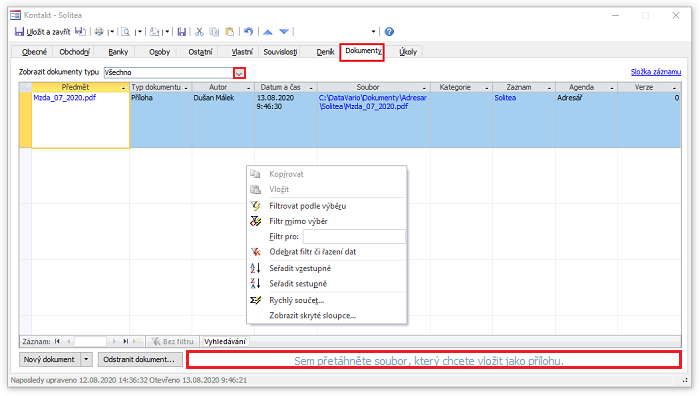
Obrázek 2: Po vložení se zobrazí tabulka dokumentů a plocha pro přetažení souboru se přesune pod tabulku.
Odstranění dokumentu (včetně propojeného souboru)
- Vybraný dokument z tabulky karty Dokumenty smažete po klepnutí na tlačítko Odstranit dokument… (obr. 3).
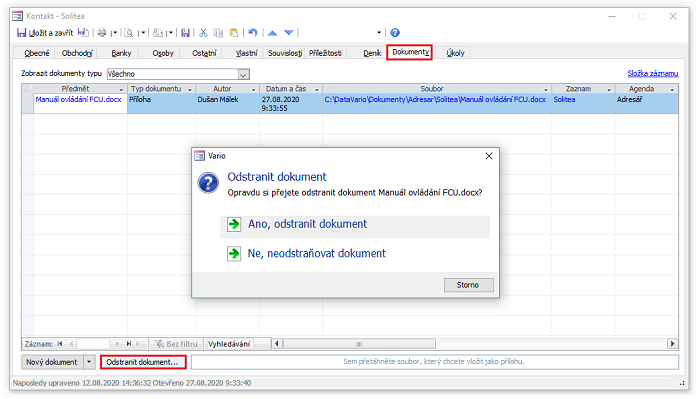
Obrázek 3: Primární dotaz na odstranění dokumentu z tabulky karty Dokumenty.
- Pokud záznam na kartě Dokumenty obsahuje odkaz na propojený soubor (přílohu) a na tento soubor nevede odkaz z karty Dokumenty jiného záznamu, funkce se vás ještě zeptá, jestli se má smazat i soubor ze složky záznamu (obr. 4).
 První volbou smažete ze složky záznamu i propojený soubor.
První volbou smažete ze složky záznamu i propojený soubor. Druhou volbou propojený soubor ve složce zůstane zachován (dokument z tabulky karty Dokumenty byl odebrán v předchozím kroku).
Druhou volbou propojený soubor ve složce zůstane zachován (dokument z tabulky karty Dokumenty byl odebrán v předchozím kroku).
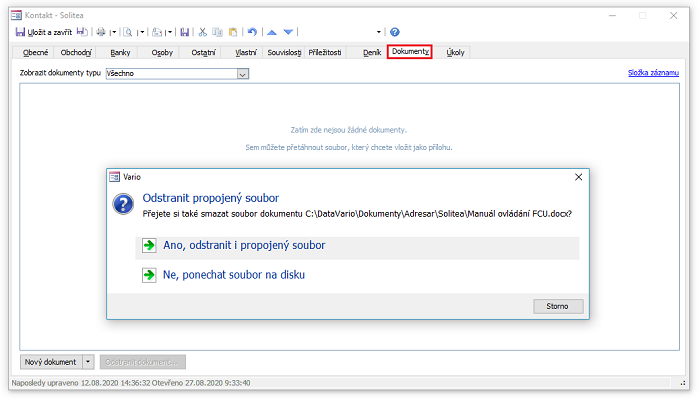
Obrázek 4: Následuje sekundární dotaz na odstranění či ponechání propojeného souboru.
Zjednodušené připojení dokumentů
Nový záznam Dokument je možné vytvářet přímo v zobrazení tabulky agendy (tlačítkem Nový záznam), ale především v detailech záznamů Vario na kartě Dokumenty tlačítkem Nový dokument (např. v detailech záznamů Doklad, Kontakt a dalších). K záznamu agendy, na kartě Dokumenty, následně připojíte dokument různých souborových formátů. K otevření souboru je použit výchozí program operačního systému.
Vario Online – Soubor a způsob uložení
- Na kartě Obecné v editačním režimu vyberte z nabídky pole Způsob uložení formát Odkaz na webový dokument nebo Odkaz (obr. 4A).
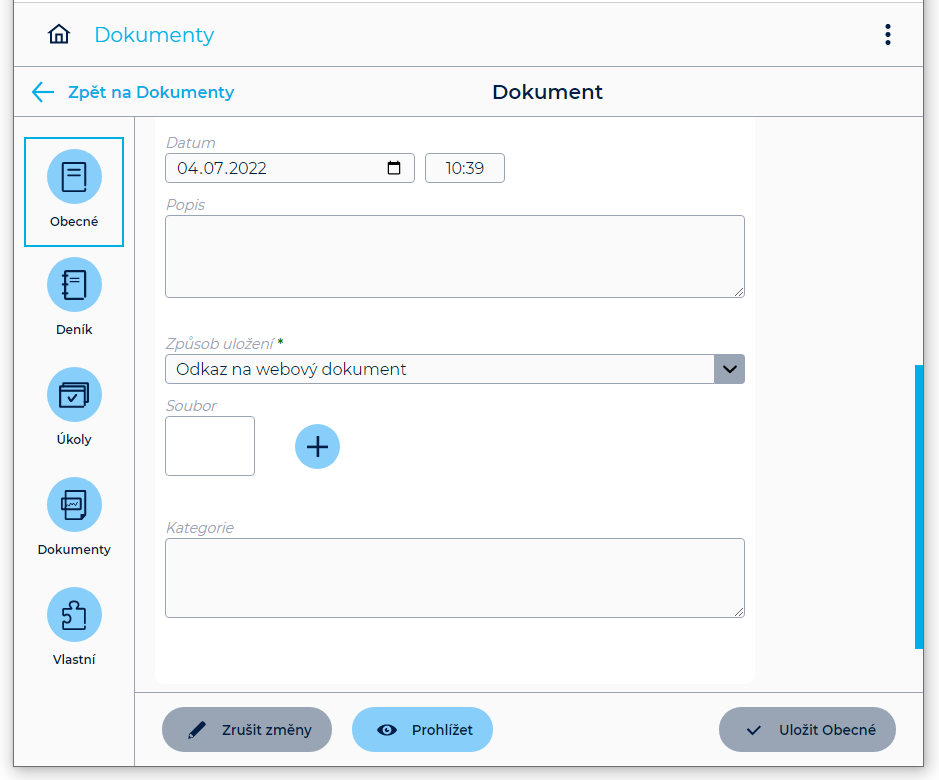
Obrázek 4A: Vario Online – Dokument – karta Obecné.
- Pak klepněte na
 nebo do pole Soubor, dále na tlačítko Vložit přílohy , vyberte soubor tlačítkem Otevřít a nahrajte soubor klepnutím na tlačítko Nahrát přílohy (obr. 4B).
nebo do pole Soubor, dále na tlačítko Vložit přílohy , vyberte soubor tlačítkem Otevřít a nahrajte soubor klepnutím na tlačítko Nahrát přílohy (obr. 4B).
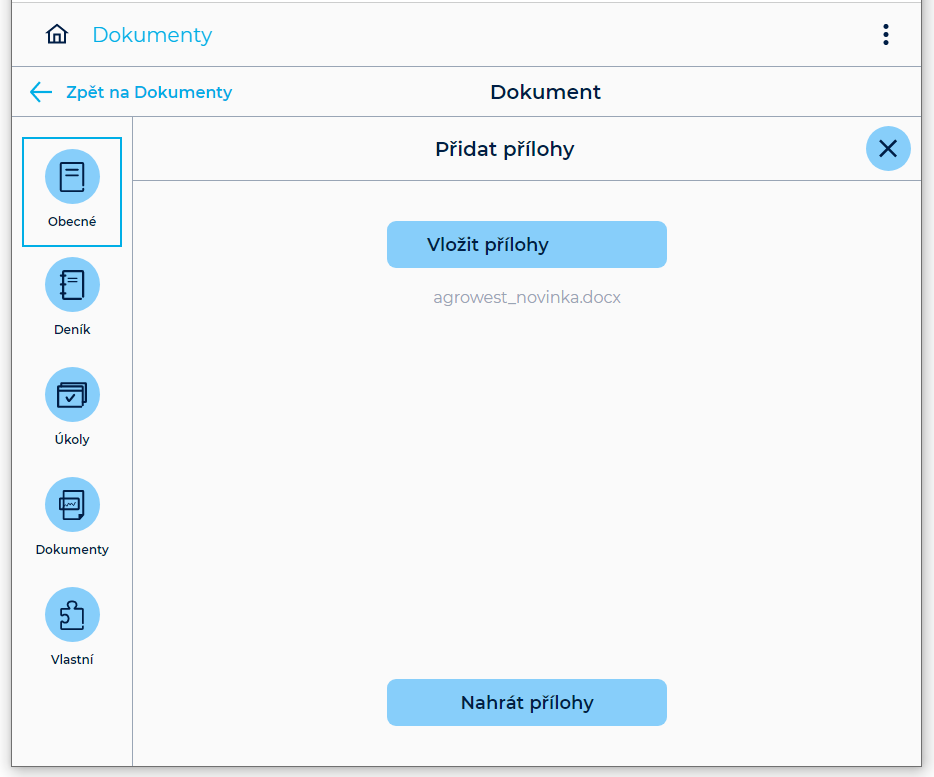
Obrázek 4B: Vario Online – Dokument – karta Obecné.
- Editační režim opustíte a změny uložíte klepnutím na tlačítko
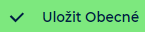 (obr. 4C).
(obr. 4C).
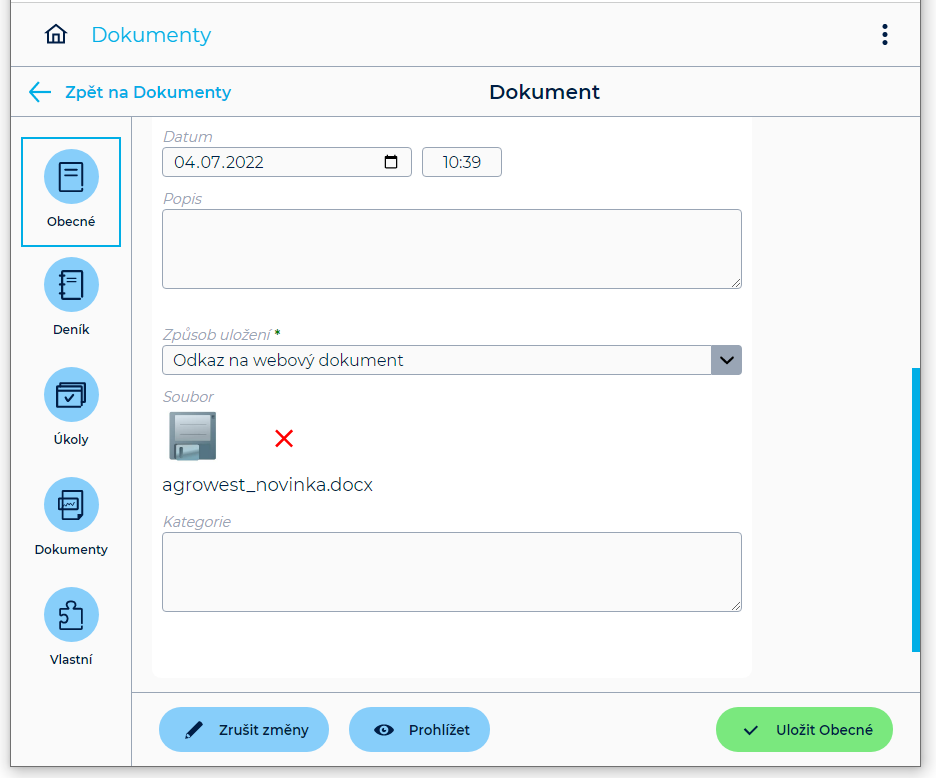
Obrázek 4C: Vario Online – Dokument – karta Obecné.
Vysvětlivky k obrázkům 4C a 4D
- Ikona
 indikuje nahraný soubor.
indikuje nahraný soubor. - Tlačítko
 vyvolá funkci Uložit jako.
vyvolá funkci Uložit jako. - K prohlížení souboru klepněte na tlačítko
 .
. - Nahraný soubor odeberete klepnutím na tlačítko
 .
.
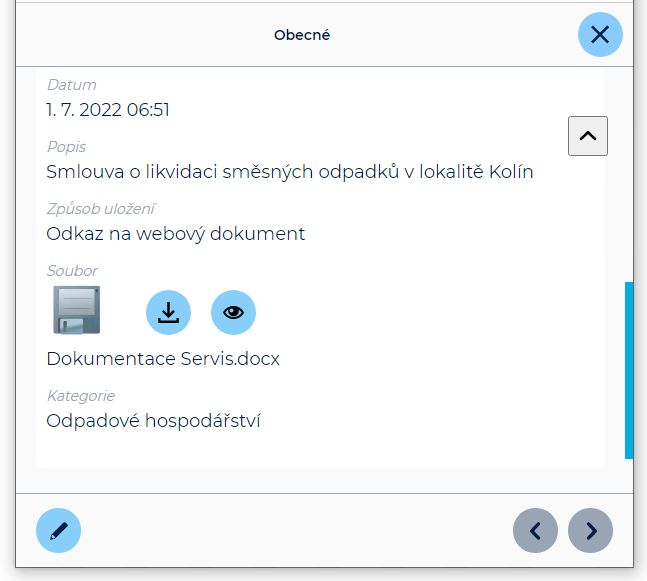
Obrázek 4D: Vario Online – Dokument – karta Obecné.
Vytvoření nového záznamu Dokument v desktopovém Variu
- Otevřete agendu Dokumenty a založte nový záznam.
- V detailu nového záznamu (obr. 5) vyplňte minimálně pole: Předmět a Typ položky.
- Cestu k souboru vložíte výběrem z lokálního nebo síťového umístění.
- Ke každému dokumentu můžete připsat popis, komentář či kategorii. Podle toho pak (v případě většího počtu připojených dokumentů) můžete dokument vyhledávat.
- Uložením záznamu je nový záznam Dokument vytvořen a uložen v agendě.
- Z panelu nástrojů můžete pomocí nabídky Zobrazení zvolit v tabulce agendy různé pohledy na záznamy typu dokument.
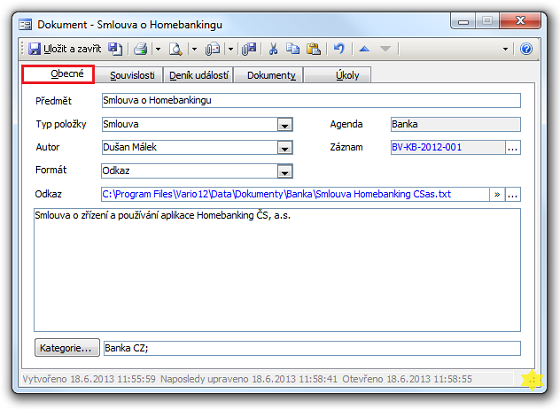
Obrázek 5: Dialog Dokument, karta Obecné.
Vario Online – Vytvoření nového záznamu Dokument
- Ve Variu Online v agendě Dokumenty (obr. 5A) – nebo v některém detailu záznamu agendy Vario na kartě Dokumenty – klepněte na tlačítko
 nebo
nebo  .
. - Dále postupujte viz Vytvoření a připojení záznamu Dokument.
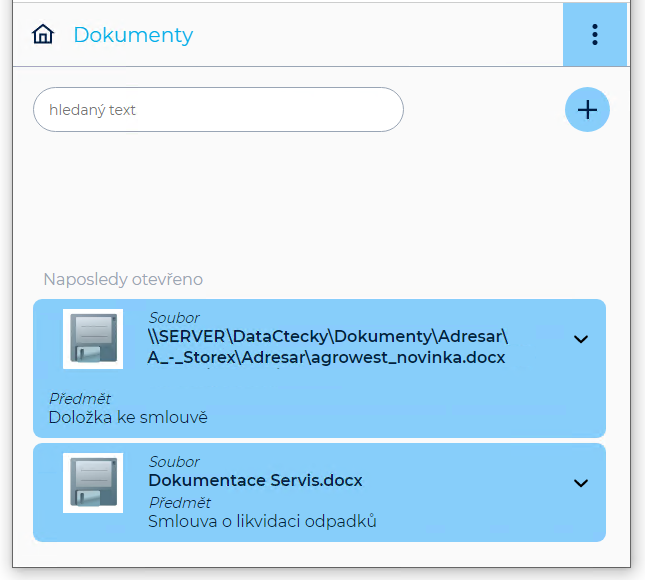
Obrázek 5A: Vario Online – Dokument – záznamy.
Vario Online – Editace záznamu Dokument
- Editaci existujícího záznamu (obr. 5A) provedete tak, že klepnete na položku např. v seznamu Naposledy otevřeno nebo záznam najdete pomocí funkce Najít (hledaný text).
- Klepněte na tlačítko
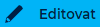 (obr. 1C).
(obr. 1C). - V editačním režimu doplňte údaje o záznamu Produkt (obr. 1D).
- Údaje uložte klepnutím na tlačítko
 .
. - Tlačítkem
 opustíte editační režim bez uložení změn.
opustíte editační režim bez uložení změn. - Tlačítkem
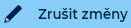 a potvrzením ANO zrušíte všechny neuložené změny na kartě včetně změn v podformulářích.
a potvrzením ANO zrušíte všechny neuložené změny na kartě včetně změn v podformulářích.
Vytvoření nových dokumentů na základě šablon
Další možností je propojení dokumentů s exporty. Přímo z karty Dokumenty lze vytvořit nový dokument na základě exportu. Nový dokument se uloží do sdílené složky a vytvoří se záznam do seznamu dokumentů.
- Například v exportech můžete mít šablonu smlouvy (třeba jako dokument Wordu). Ze seznamu Nový dokument
 , na kartě Dokumenty (obr. 6), vyberete název tohoto exportu. Vario vytvoří nový dokument Wordu, vyplní údaje klienta (z Varia, podle šablony exportu) a nový dokument uloží do sdílené složky. Kromě toho připojí záznam do seznamu dokumentů k příslušnému klientovi.
, na kartě Dokumenty (obr. 6), vyberete název tohoto exportu. Vario vytvoří nový dokument Wordu, vyplní údaje klienta (z Varia, podle šablony exportu) a nový dokument uloží do sdílené složky. Kromě toho připojí záznam do seznamu dokumentů k příslušnému klientovi.
Díky tomu lze snadno a rychle vytvářet dokumenty podle firemních šablon. Vario navíc zajistí přehledné ukládání dokumentů, které nezatěžuje uživatele.
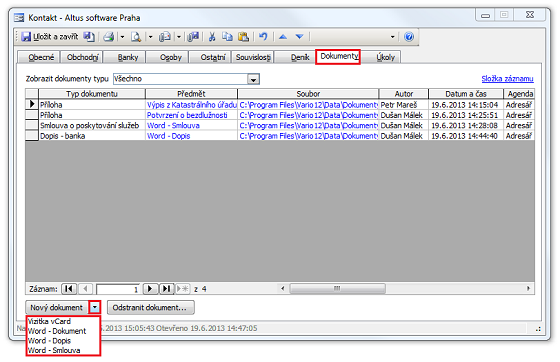
Obrázek 6: Dialog Kontakt, karta Dokumenty.
Vario Online – Vytvoření nových dokumentů na základě šablon
Možnosti tisku
Konkrétní záznam můžete tisknout přímo z detailu záznamu Dokument.
Související dokumenty
